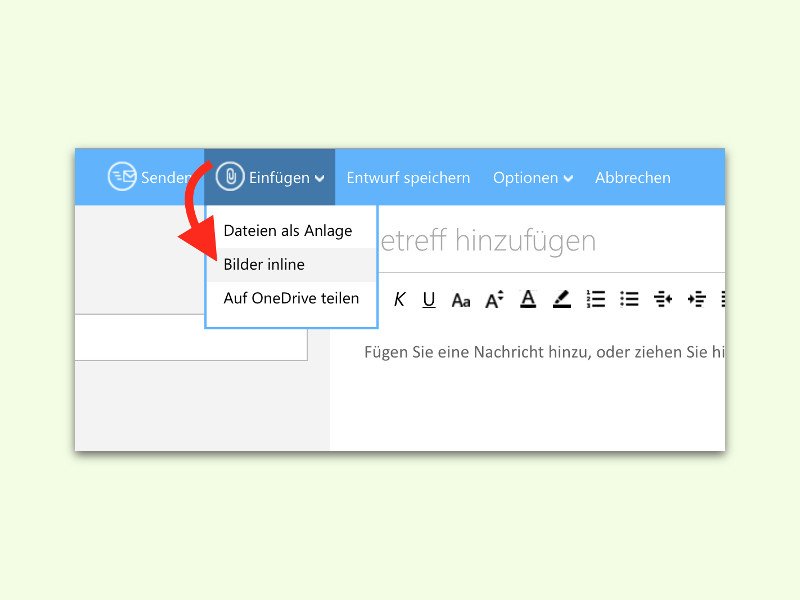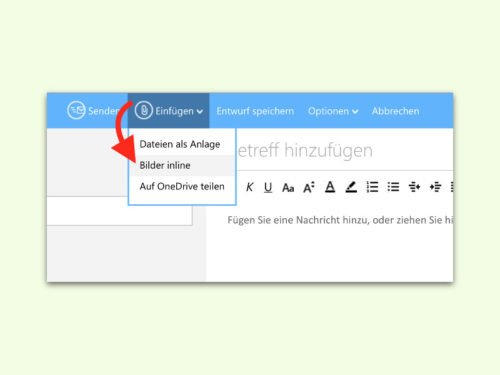Beantwortet man unterwegs eMails, etwa über die Web-Oberfläche Outlook.com von Microsoft, muss man dabei nicht auf das Einfügen von Grafiken verzichten. Im Gegenteil: Bilder und Fotos können mit wenigen Klicks direkt in einen Entwurf eingesetzt werden.
Hier die nötigen Schritte, um ein Bild in eine Outlook.com-eMail einzufügen:
- Als Erstes eine neue Nachricht erstellen.
- Jetzt oben neben Einfügen auf den kleinen Pfeil klicken.
- Dort auf Bilder inline klicken.
- Jetzt das gewünschte Bild auswählen und dann mit Öffnen bestätigen.
- Das Bild wird jetzt eingefügt.
Alternativ können Bilder übrigens auch direkt per Maus durch Drag-and-Drop in eine Outlook.com-Nachricht eingefügt werden.